Kako uporabljati način ustvarjalca LinkedIn: Kaj morajo tržniki vedeti: Izpraševalec socialnih medijev
Linkedin / / June 30, 2021
Bi radi izboljšali vsebinsko trženje na LinkedInu? Se sprašujete, ali lahko Creator Mode pomaga?
V tem članku boste izvedeli, kako lahko v svojem profilu uporabite način ustvarjalca LinkedIn za povečanje vidnosti vsebine, ki jo ustvarite v storitvi LinkedIn.
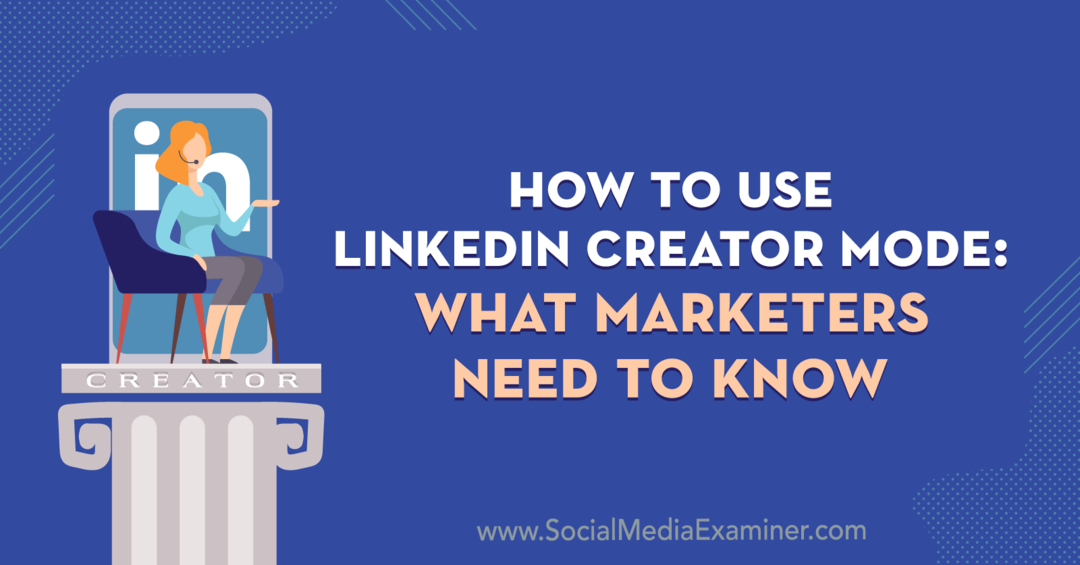
Zakaj uporabljati način LinkedIn Creator za profile LinkedIn?
Creator Mode je nastavitev vklopljena Osebni profili LinkedIn za člane, ki redno ustvarjajo vsebine na platformi. Lahko je koristno orodje za rast vaših sledilcev, vzpostavitev prisotnosti na platformi, ustvarjanje skupnosti in odkrivanje več vaših idealnih strank. Po navedbah LinkedIna se je v zadnjem letu število pogovorov povečalo za 50%, ker uporabniki ustvarjajo več vsebin za skupno rabo in gradnjo pogovorov.
Način za ustvarjalce je trenutno na voljo večini računov LinkedIn, vi pa lahko izberete, ali ga želite vklopiti za svoj profil.
Ko vklopite način ustvarjalca, se spremeni vrstni red odsekov vašega profila. V preteklosti je bil razdelek Vizitka postavljen nad razdelek Predstavljeno. Ko pa vklopite Creator Mode, se pod razdelki Activity in Featured prikaže razdelek About.
Ustvarjalniški način bo spremenil tudi način, kako bo vaš odsek Aktivnost videti za nekoga, ki si ogleduje vaš profil.
Če v vašem profilu ni vklopljen ustvarjalni način, so v razdelku Dejavnost prikazana štiri zadnja dejanja, ki ste jih izvedli v LinkedInu.
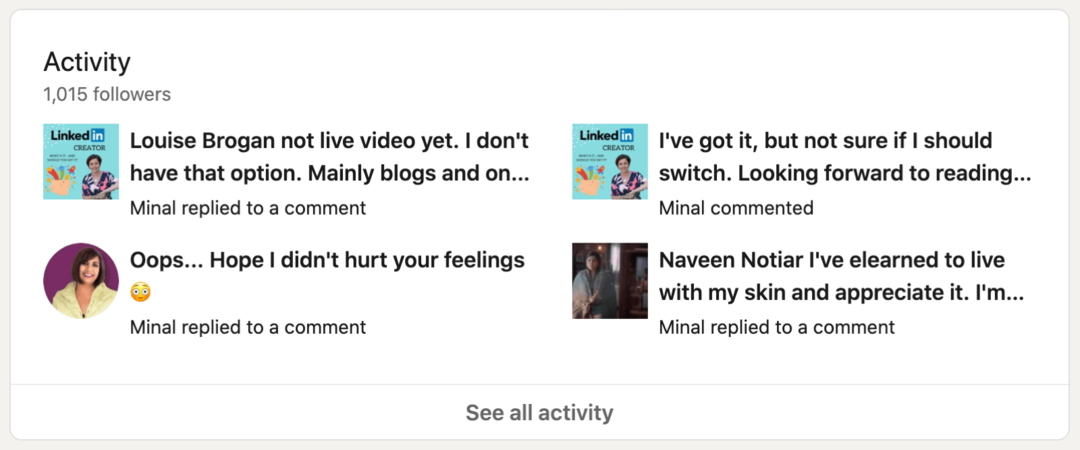
Ko je vklopljen način ustvarjalca, se razdelek Dejavnosti bolj osredotoča na vsebino, ki jo ustvarjate. Šest dejavnosti, prikazanih spodaj, so vse izvirne objave in ne dejanja, kot je komentiranje ali všečkanje vsebine nekoga.
Društvo za trženje socialnih medijev (stalno spletno usposabljanje)

Bi radi pridobili tržno samozavest in pospešili kariero? Poskusite z Društvom odkrijte nove marketinške ideje, izboljšajte svoje rezultate, pridobite podporo in postanite nepogrešljivi. Pridružite se nam za nenehno usposabljanje, vpogled profesionalcev in skupnost podpornih tržnikov, ki vas razumejo.
ZAČNITE SVOJO PROBNO ČLANSTVO
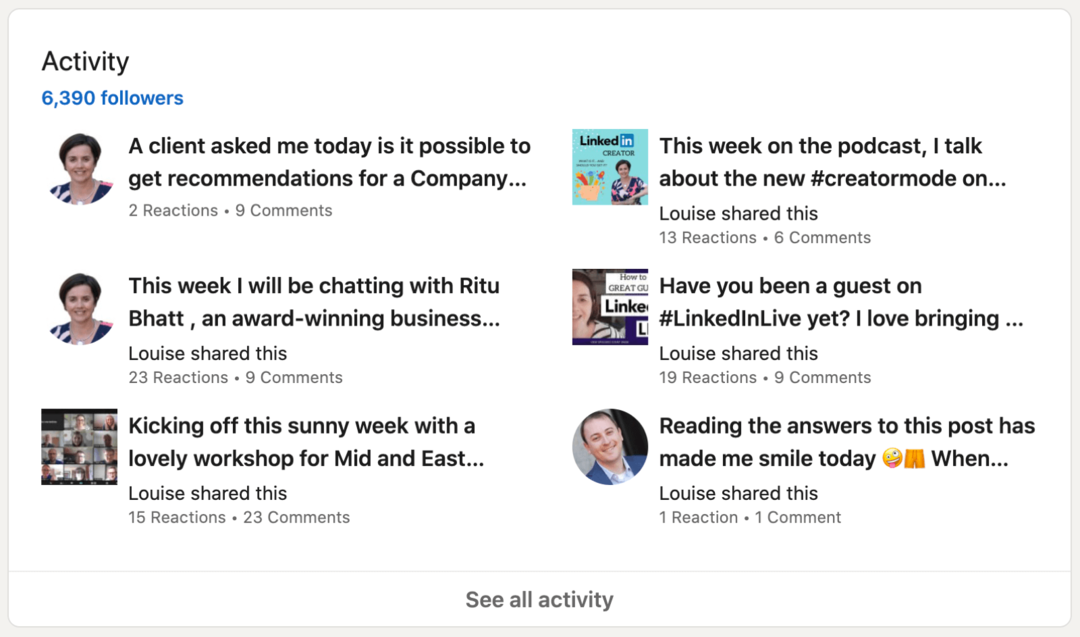
Zdaj, ko razumete, kaj je način ustvarjalca, je tukaj, kako ga kar najbolje izkoristiti za privabljanje sledilcev na LinkedIn.
# 1: Kako vklopiti način LinkedIn Creator
Če želite preveriti, ali imate funkcijo Creator Mode, kliknite meni Me in izberite Prikaži profil.
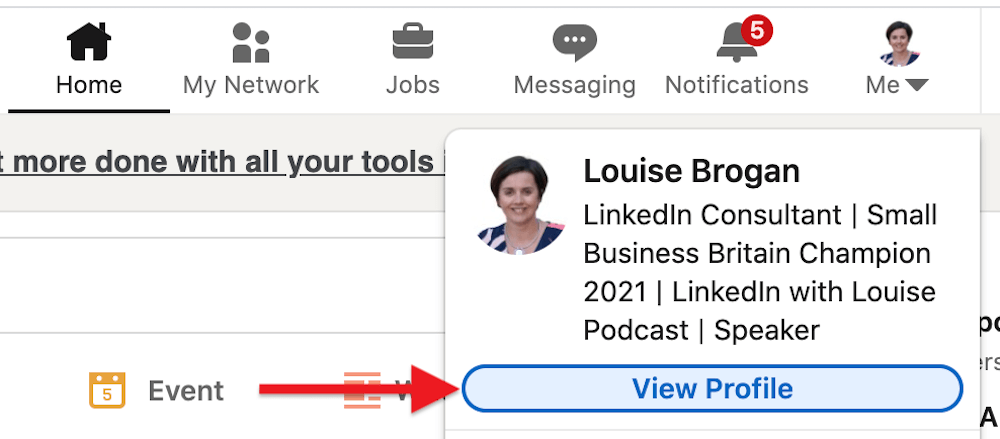
Če imate dostop do načina za ustvarjalce, boste v svojem računalniku videli možnost vklopa te funkcije Nadzorna plošča LinkedIn. Če je še nimate, se lahko zanjo prijavite tako, da oddate zahtevo prek pomoči LinkedIn.
Če želite vklopiti Creator Mode, kliknite Creator Mode: Off.
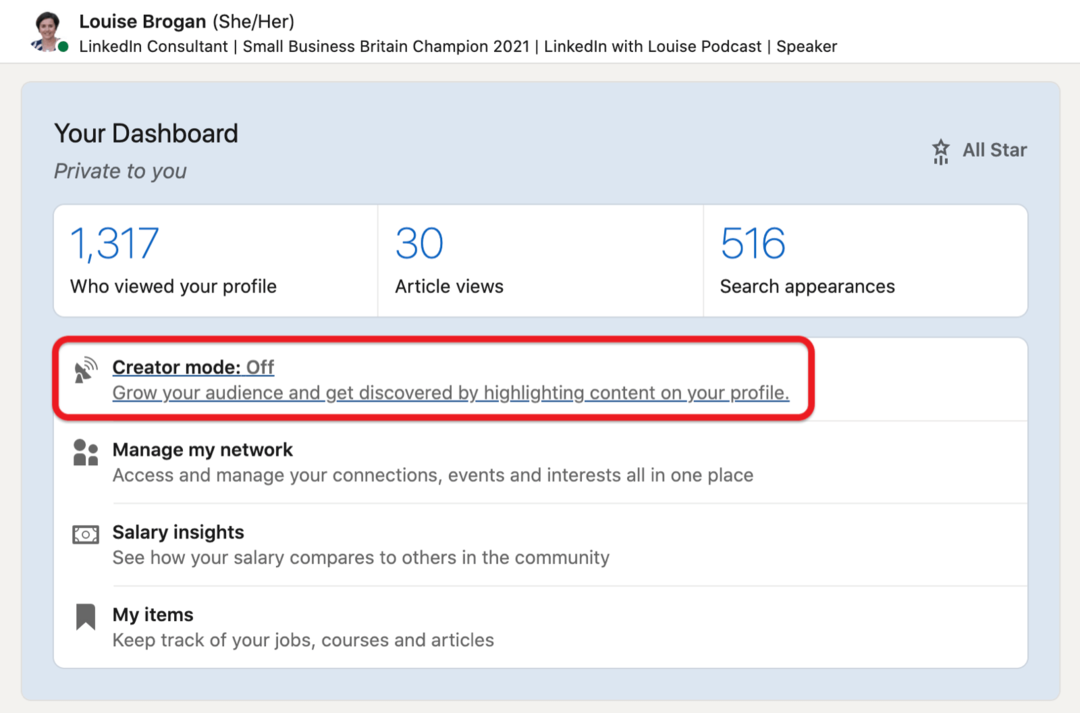
Ko se prikaže naslednje pojavno okno, za nadaljevanje kliknite Naprej.
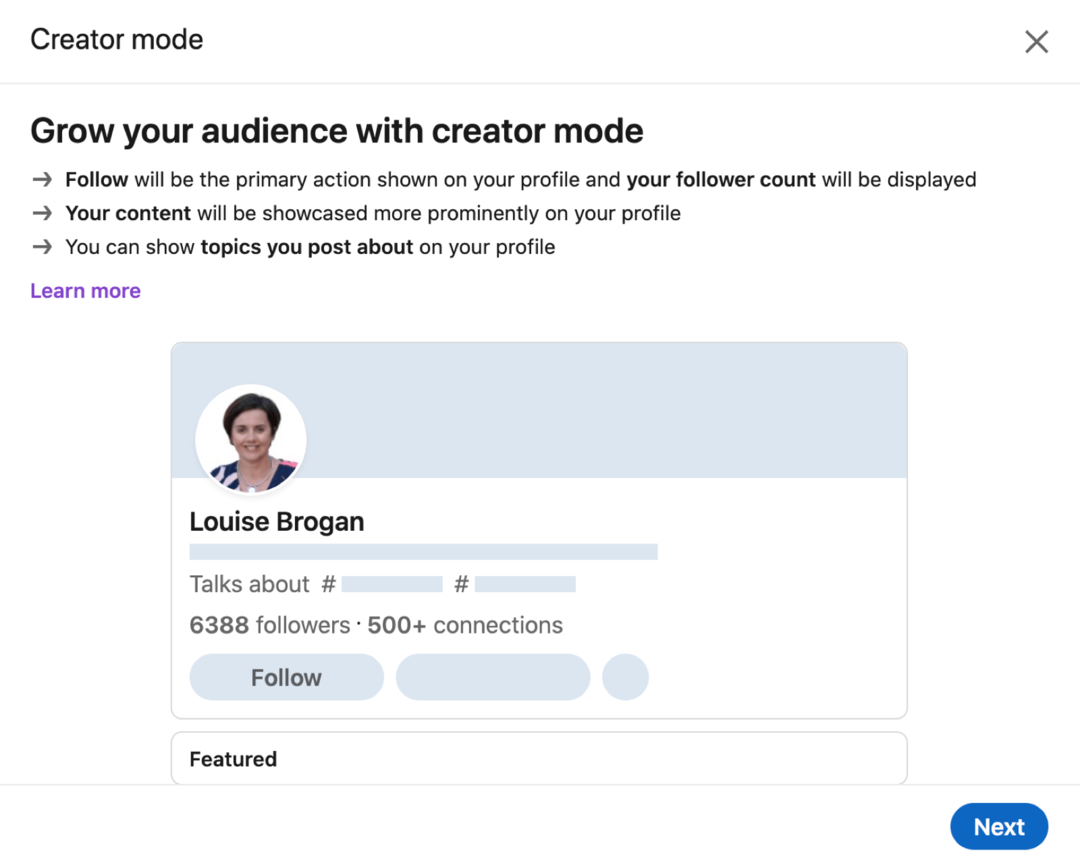
Izberite teme vsebine
Ko vklopite način ustvarjalca LinkedIn, lahko izberete do pet tem, o katerih boste objavljali v svojem profilu. Začnite tipkati temo in seznam predlaganih hashtags se bo prikazal. Izberite hashtagove, ki so najpomembnejši za to, kar boste objavili.
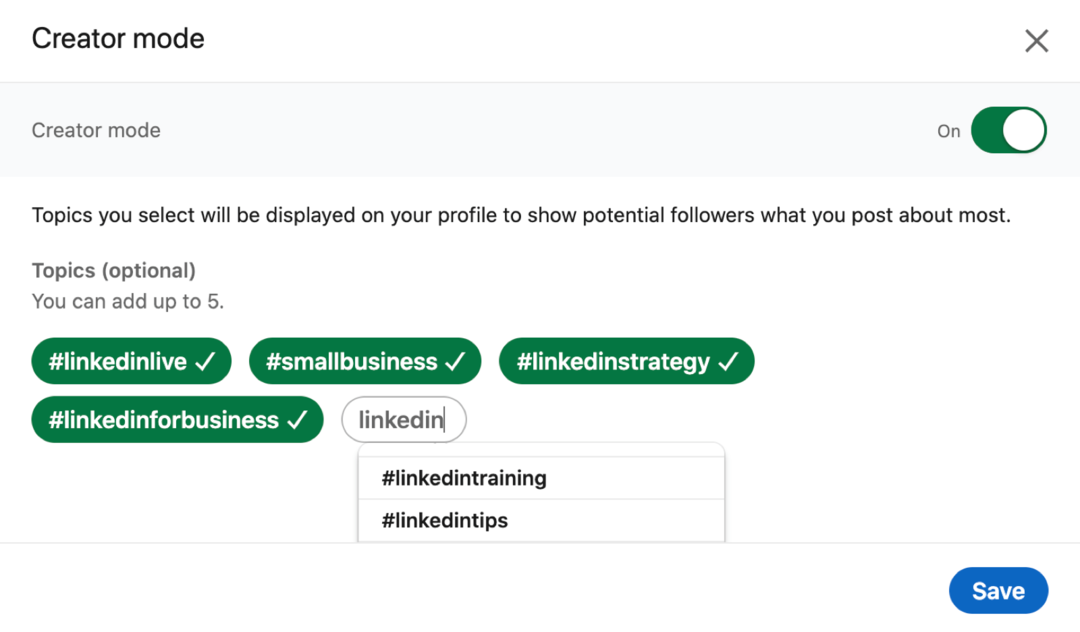
Te teme ali teme bodo prikazane na uvodni kartici vašega profila, pod naslovom ali naslovom delovnega mesta. Teme trenutno ni mogoče klikniti.
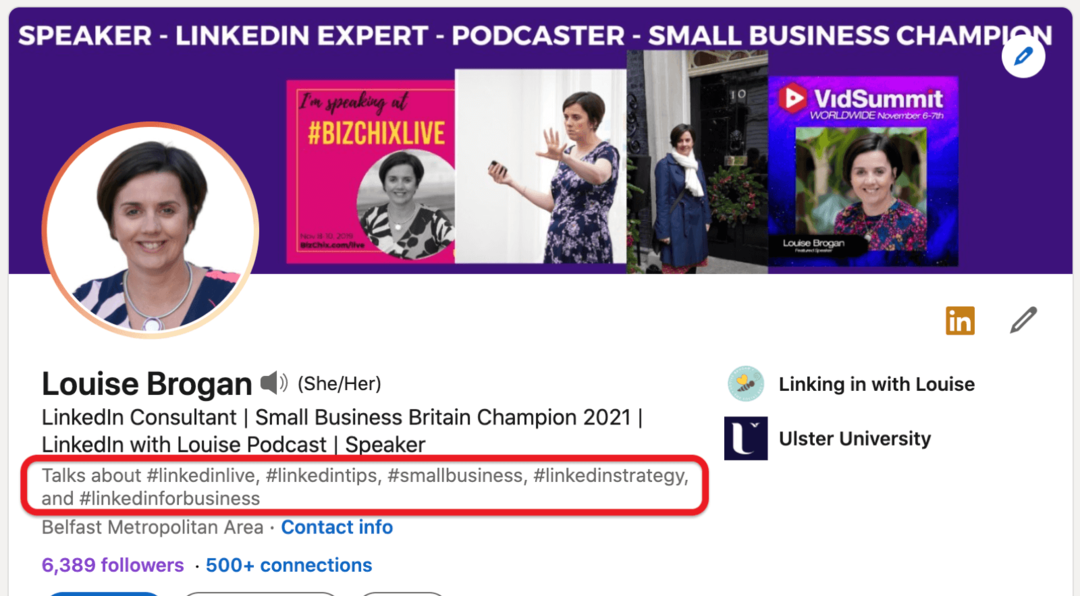
Možnosti za razširitev svojega omrežja: Spremljaj vs. Povežite se
Ko vklopite Creator Mode, se gumb za poziv k dejanju (CTA) v vašem profilu spremeni iz Connect to Follow.
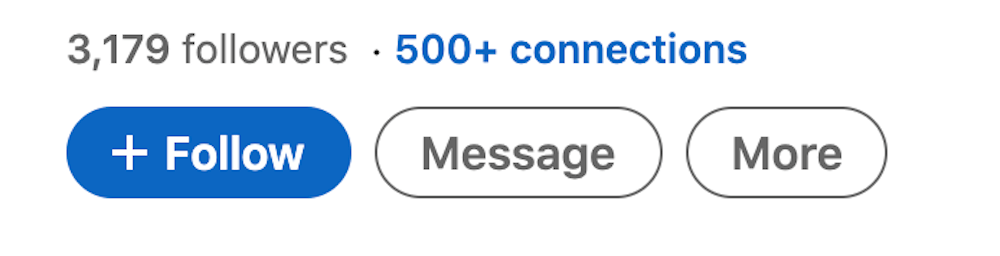
Medtem ko je ideja za ustvarjalni način vzgajati naslednika, se ljudje še vedno lahko povežejo z vami, tako da v vašem profilu kliknejo gumb Več. Videli bodo pojavno okno, v katerem je predlagano, da raje sledijo vam, kot da se povežejo.
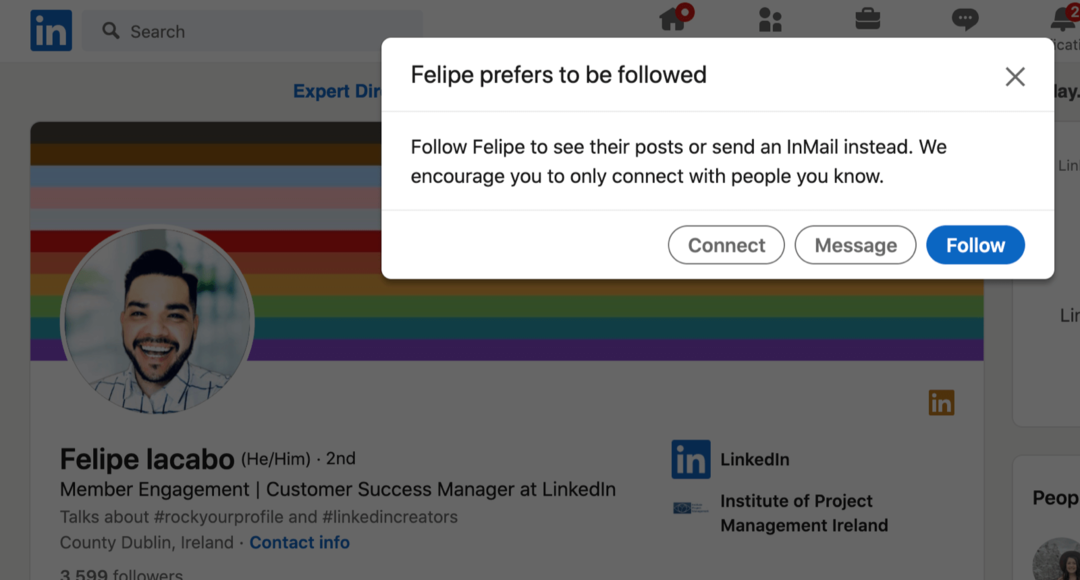
Če imate za CTA raje Connect kot Follow, ga lahko spremenite. V spustnem meniju Me pojdite na nastavitve profila.
Na zavihku Vidnost se pomaknite navzdol do zadnjega polja in spremenite možnost Make Follow Primary na Ne. Vaša uvodna kartica se bo nato vrnila na Connect CTA.

# 2: Razvijte načrt vsebine za ustvarjalni način
Kakšno vsebino bi morali ustvariti, ko vklopite način ustvarjalca? Vzemite pet tem, po katerih želite biti znani, in načrtujte vsebino, ki jo želite deliti. LinkedIn ustvarjalce spodbuja, da si izmenjajo različne formate - od videoposnetkov in slik do člankov in začetkov pogovorov.
Če želite ustvariti svoje spremljevalce kot ustvarjalce, objavite do štirikrat na teden v svojem osebnem profilu. Povabite občinstvo, da prispeva vprašanja in ideje, s katerimi lahko ustvarite vsebino. Ankete LinkedIn je lahko odlično orodje za to.
Tukaj je nekaj vsebinskih idej za začetek.
Ponudite svoje mnenje o najpomembnejših novice LinkedIn
Če želite izvedeti, katere novice so priljubljene na LinkedInu, si oglejte razdelek LinkedIn News zgoraj desno na namizju. Te priljubljene novice bodo temeljile na vašem geografskem območju. Če vidite ustrezno zgodbo, kliknite nanjo, če želite prebrati več.
Če se odločite, da boste z omrežjem delili priljubljeno novico, pojasnite, zakaj jo delite, in povabite svoje omrežje, da se vam pridruži v pogovoru o temi.
Uporabite Google Analytics za vaše podjetje (spletno usposabljanje)

Ste kdaj pomislili, "ko mora slediti vašim marketinškim dejavnostim, mora obstajati boljši način"? Ste prisiljeni sprejemati odločitve na podlagi omejenih podatkov? Z ustreznim treningom lahko Google Analytics uporabljate za z gotovostjo izmerite vsa svoja trženjska prizadevanja.
Prenehali boste puščati pri oglaševanju, utemeljili tržno porabo, pridobili samozavest, ki jo potrebujete za boljše tržne odločitve, in vedeli, kaj deluje na vsakem koraku stranke. Naj vam vodilni svetovni analitik pro pokaže pot. Oglejte si naš novi tečaj Google Analytics za tržnike od svojih prijateljev pri Social Media Examiner.
KLIKNITE ZA VEČ: ANALITIČNO TRENING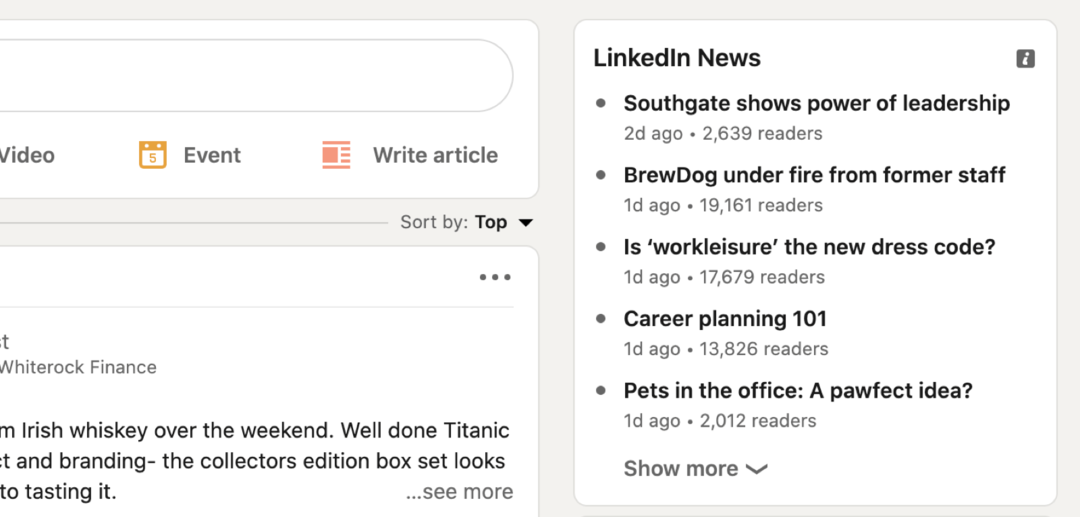
Če redno delite zgodbe iz najpomembnejših novic LinkedIn in uporabljate hashtagove, lahko vašo objavo poberejo in dajo v skupno rabo v urednikovem izboru.
Delite vsebino o svoji panogi
Če želite postati priznani vodja misli v svoji panogi, lahko privabite sledilce tako, da na LinkedInu delite ustrezne novice o svoji panogi.
Ko najdete zgodbo za skupno rabo, napišite objavo o tem, zakaj delite zgodbo, in povabite svoje sledilce, da se vključijo v pogovor z vprašanji. V objavi lahko označite ljudi, ki se morda zanimajo za pogovor.
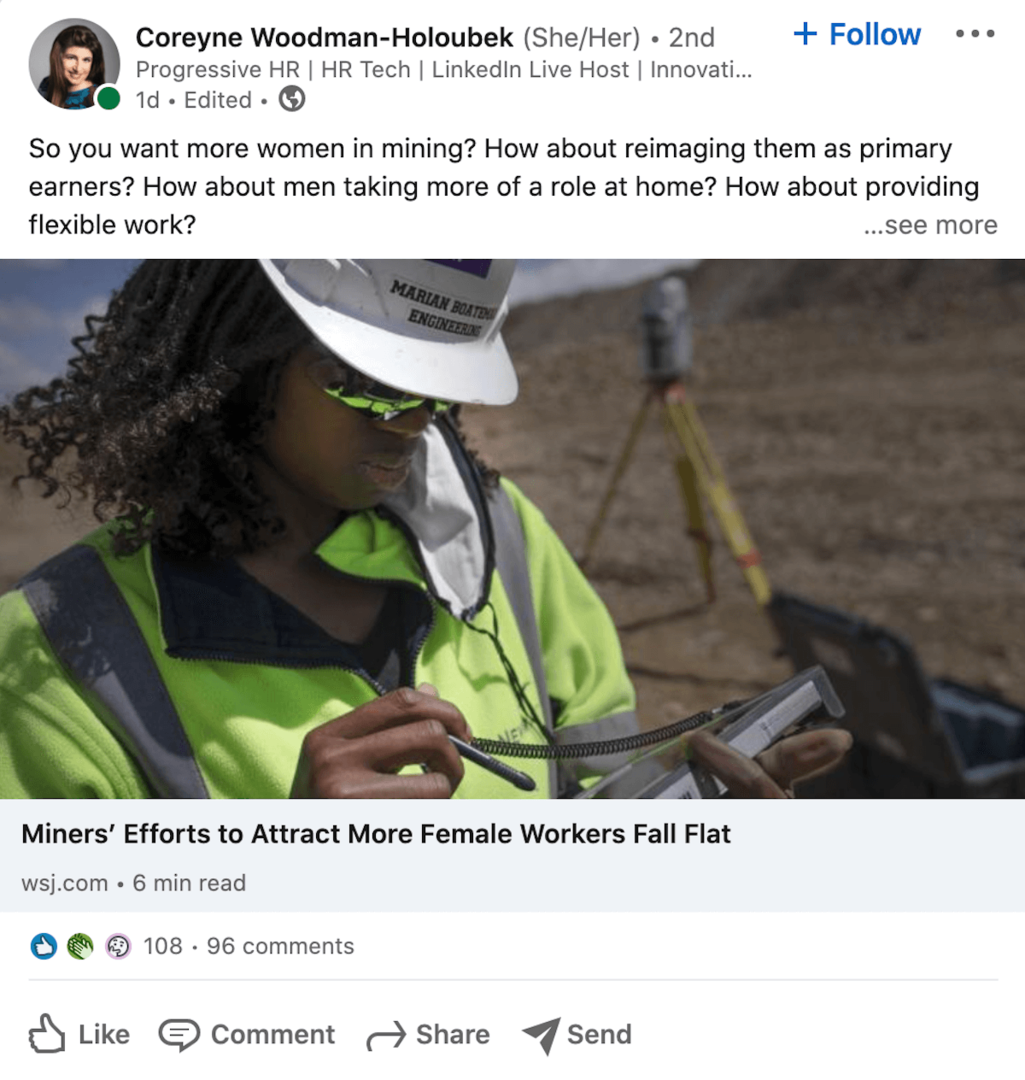
Na LinkedIn pišite članke v dolgi obliki
Pisanje člankov na LinkedIn bo pomagal dvigniti vaš profil. Članek je lahko dolg do 125.000 znakov in vključuje slike, povezave do videoposnetkov, povezave do spletnih mest in še več. Ta vsebina v dolgi obliki bo prikazana v zunanjih rezultatih iskalnikov (kot je Google).
Če želite napisati članek na LinkedIn, pojdite na začetni zaslon in kliknite Napišite članek. LinkedIn priporoča skupno rabo kombinacije člankov, videoposnetkov, objav s slikami in pretočnih predvajanj v živo. Ključno je, da se osredotočite na teme, za katere želite postati znani kot vir ali strokovnjak.
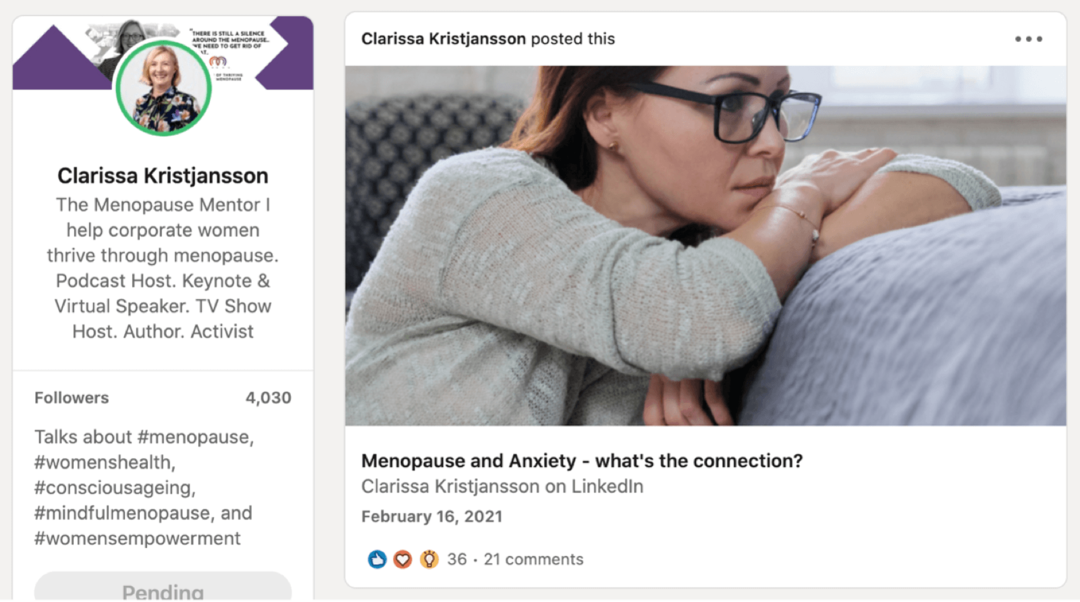
Pro Tip: Nekateri člani imajo dostop do funkcije Newsletter LinkedIn. Če želite preveriti, ali ste, kliknite Napiši članek in poiščite možnost za pisanje glasila v meniju Objava. Če imate dostop do funkcije Newsletter, se vaši sledilci lahko naročijo in bodo obveščeni o vsakem članku, ki ga objavite, kar vam bo pomagalo povečati vpliv.
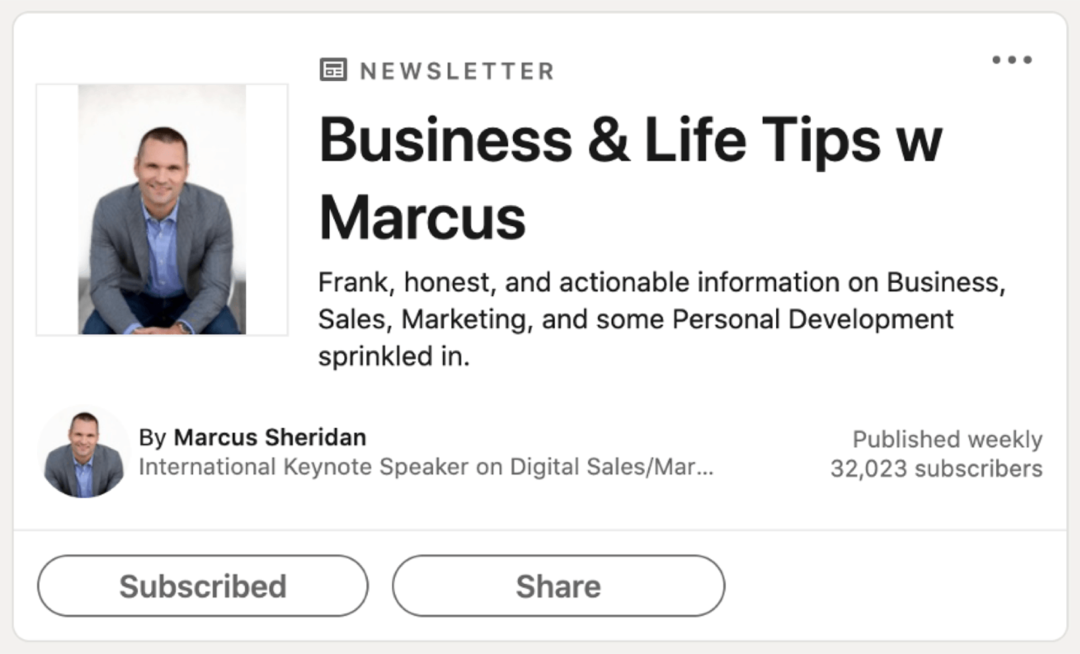
Vključite se v vsebino drugih ljudi na LinkedInu
Prav tako lahko sodelujete z vsebino, ki jo drugi ustvarjalci delijo na LinkedInu. Ko pustite komentar na vsebino nekoga drugega, vas LinkedIn povabi, da jo delite kot svojo objavo.
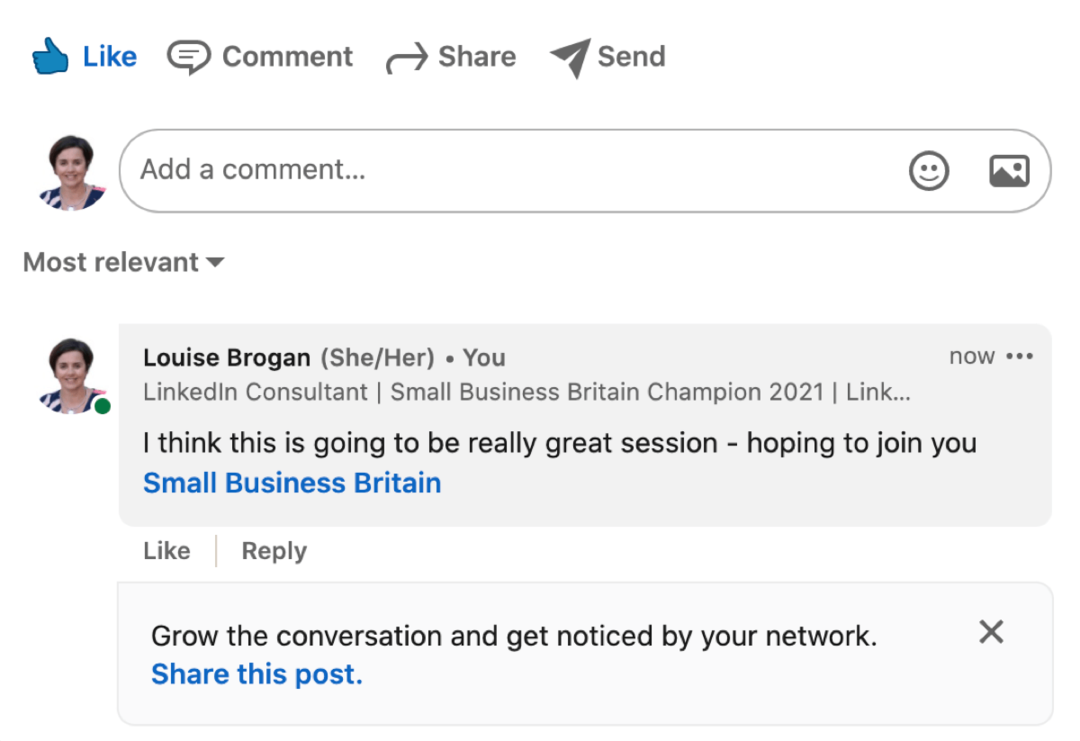
Če kliknete Deli to objavo, bo izvirna objava prikazana kot povezava v posodobitvi stanja skupaj z vašim natančnim komentarjem. Uredite komentar, da ga postavite v kontekst vašega omrežja, preden ga delite z drugimi.
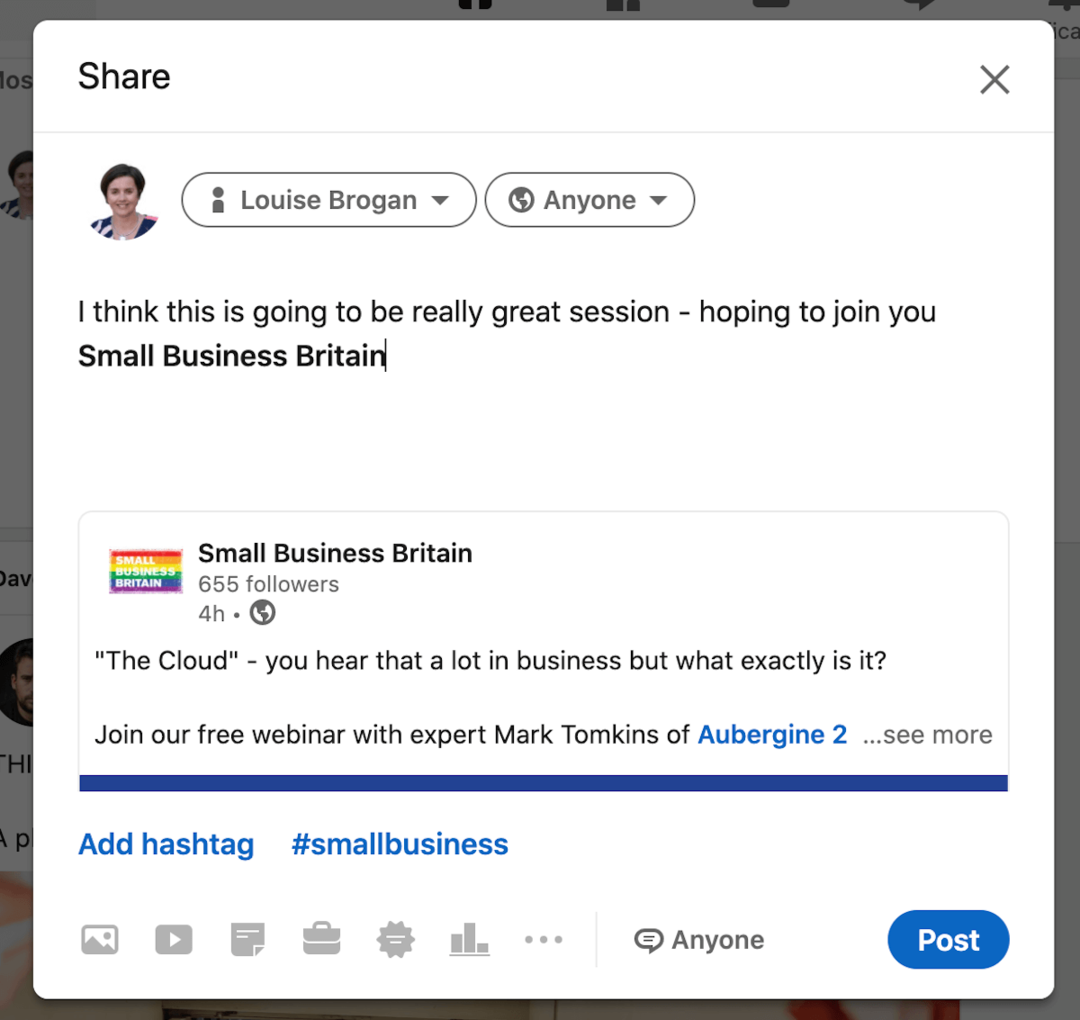
Pridružite se skupnosti Creator for Creator Content Inspiration
LinkedIn spodbuja ljudi, ki želijo preklopiti v način za ustvarjalce, da se prijavijo na tedensko glasilo za ustvarjalce Daniela Rotha, glavnega urednika in podpredsednika LinkedIna.

V tedenskem biltenu Creator Week Daniel poudarja ustvarjalce na LinkedInu in povezave do primerov njihove vsebine. V delu trendovskih tem glasila deli hashtagove, ki so trenutno v trendu, in napove, katere teme bi lahko bile priljubljene v naslednjih 2 tednih.
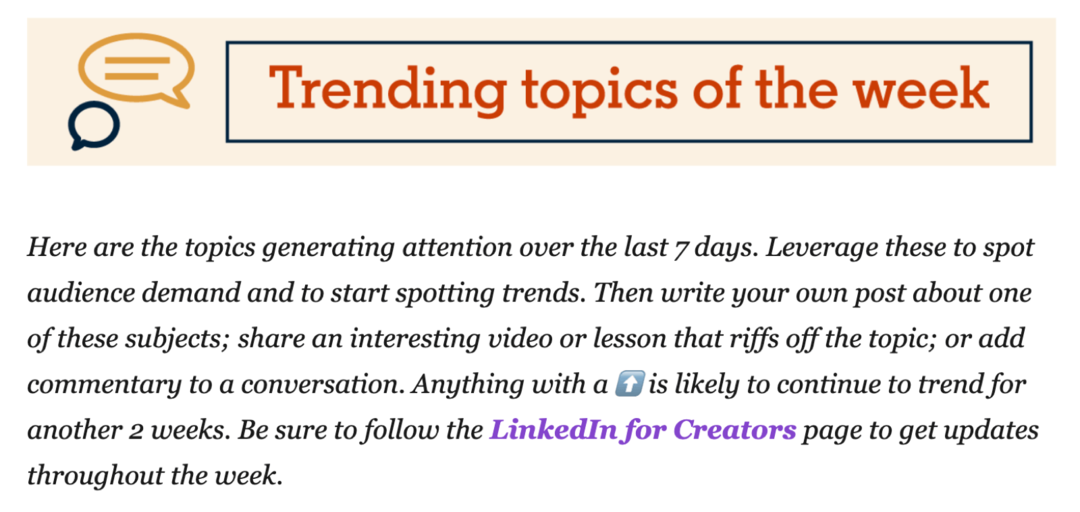
# 3: omogočite svojo zgodbo o naslovnici videoposnetka v profilu LinkedIn
Funkcija LinkedIn Video Cover Story sicer tehnično ni vezana na način ustvarjalca, vendar pa lahko fotografijo profila zamenjate s 30-sekundnim videoposnetkom, ki se predstavlja članom LinkedIn-a. Če obiščete profil z naslovno zgodbo, boste okoli slike profila videli oranžen obroč in videoposnetek se bo samodejno predvajal 3 sekunde, ko bo zvok izklopljen.
Funkcija Video Cover Story je trenutno še vedno uvedena, zato morda ni na voljo za vaš profil. Če ga imate, boste v svojem profilu na strani videli obvestilo Mobilna aplikacija LinkedIn.
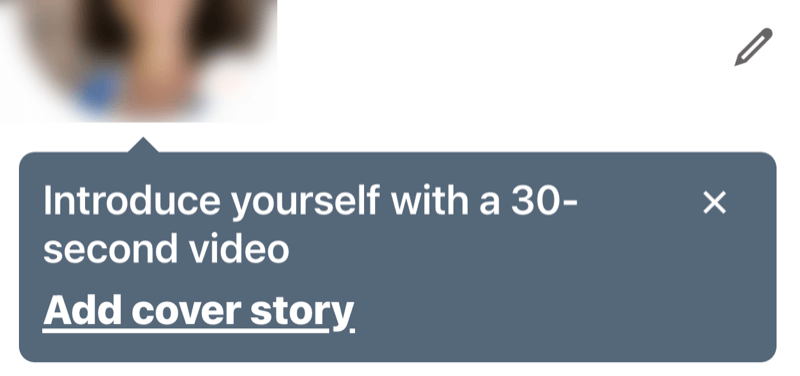
Če želite posneti video z naslovnico, morate uporabiti mobilno aplikacijo LinkedIn. To je priložnost, da se predstavite potencialnim strankam in delite storitve, ki jih ponujate. Če boste na primer govorili na konferenci, lahko posnamete naslovnico, ki svojim sledilcem pripoveduje o prihajajočem dogodku.
Video lahko traja do 30 sekund in lahko dodate besedilo ali prekrivne nalepke, podobne tistim, ki jih najdete na Zgodbe o LinkedInu.
Če želite urediti svojo naslovno zgodbo, tapnite svojo fotografijo profila v mobilni aplikaciji in v spustnem meniju izberite Ogled ali Uredi naslovno zgodbo.

Ko posnamete novo naslovnico, bo nadomestila vašo obstoječo. LinkedIn ne hrani kopije prejšnje različice.

Zaključek
Način za ustvarjalce v LinkedInu je zasnovan za profesionalce, ki želijo vzgojiti privržence in zgraditi skupnost na LinkedInu.
Ko vklopite to funkcijo za svoj profil, bo vsebina, ki jo ustvarite na platformi, bolj vidna in gumb CTA se bo spremenil iz Connect to Follow (čeprav lahko to spremenite v nastavitve). Na vrh profila lahko dodate tudi ustrezne hashtagove, s katerimi označite teme, o katerih najpogosteje objavljate na LinkedInu.
Pridobite več nasvetov o trženju LinkedIn
- Povečajte ozaveščenost in prodajo svojih izdelkov s stranmi izdelkov LinkedIn.
- Ustvarite strategijo strani podjetja LinkedIn za večjo izpostavljenost in angažiranost.
- Zgradite svoje znanje s pomočjo treh vrst videoposnetkov na LinkedInu.



